
WPS是我们常用的办公软件,我们在用表格整理文字的时候,经常会遇到单元格内容较多,显示较为混乱的情况,这时我们就需要用到自动换行来对内容进行整理,下面小编就教大家WPS怎么自动换行的方法。
1、首先我们用WPS打开需要进行换行操作的表格。
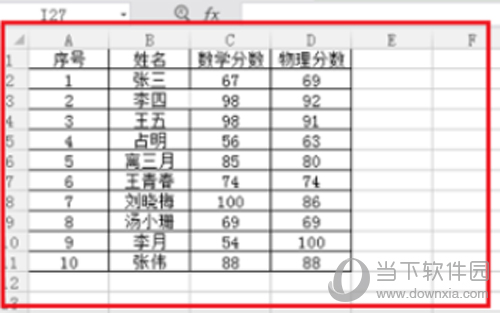
2、找到需要换行的单元格,单击一下,并按下Alt+Enter键,我们就可以看到换行成功了。
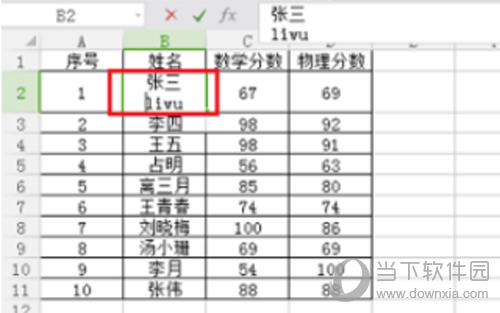
3、接下来是自动换行的设置,选择好我们需要设置自动换行的区域,鼠标右击打开设置单元格格式。
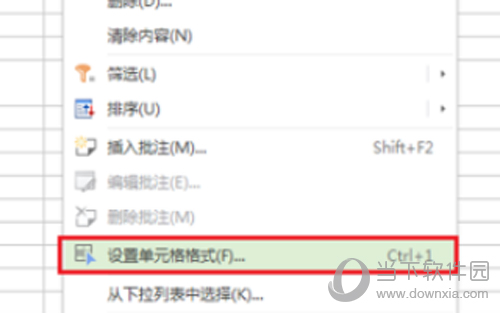
4、进入单元格格式界面后,点击对齐,我们可以看到默认是没有选择自动换行的。
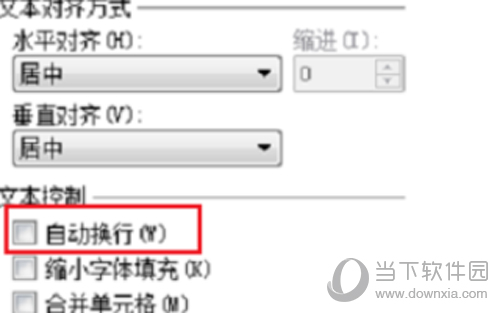
5、我们通过勾选文本控制下方的自动换行,勾选后点击确定,我们在设置自动换行的区域输入内容,当内容数量超过了单元格宽度就会自动换行。
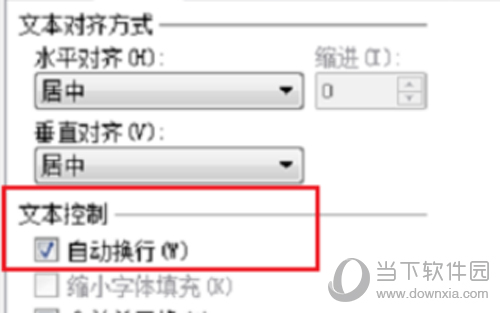
WPS在我们的工作中应用广泛,学会它的每个基础操作也是非常重要的,相信各位看了小编的WPS教程,对于怎么自动换行已经有了一定的了解,合理进行换行能让你的文章更加美观。

手机wps是有朗读功能的,但是很多人都找不到在哪里,如果你看的很麻烦,可以直接开启wps朗读功能哦,具体可以看看本站提供的流程。

坚信很多小伙伴还不掌握wps2019关闭内置浏览器的简易实际操作,但是没关系,下边就共享了wps2019关闭内置浏览器的操作步骤,期待感兴趣的盆友都来相互学习培训哦

WPS演示内置视频剪辑功能,还支持更换视频封面,下面小编就为大家带来WPS演示剪辑视频操作教程,想知道的话就来看看吧。
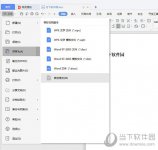
WPSoffice是现在普遍使用的全功能办公软件,文件的格式转换一直都是我们头痛的事,但WPS却支持转换格式,有些小伙伴可能还不会使用,不如看看小编带来的方法。
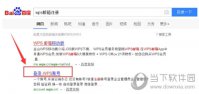
在工作中,我们常用到邮箱来沟通,注册一个WPS邮箱账户来管理邮件,会节约我们的时间,提升我们的效率,所以小编给大家带来了WPS邮箱如何注册的教程。

手机wps是有朗读功能的,但是很多人都找不到在哪里,如果你看的很麻烦,可以直接开启wps朗读功能哦,具体可以看看本站提供的流程。

坚信很多小伙伴还不掌握wps2019关闭内置浏览器的简易实际操作,但是没关系,下边就共享了wps2019关闭内置浏览器的操作步骤,期待感兴趣的盆友都来相互学习培训哦

WPS演示内置视频剪辑功能,还支持更换视频封面,下面小编就为大家带来WPS演示剪辑视频操作教程,想知道的话就来看看吧。
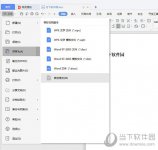
WPSoffice是现在普遍使用的全功能办公软件,文件的格式转换一直都是我们头痛的事,但WPS却支持转换格式,有些小伙伴可能还不会使用,不如看看小编带来的方法。
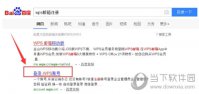
在工作中,我们常用到邮箱来沟通,注册一个WPS邮箱账户来管理邮件,会节约我们的时间,提升我们的效率,所以小编给大家带来了WPS邮箱如何注册的教程。